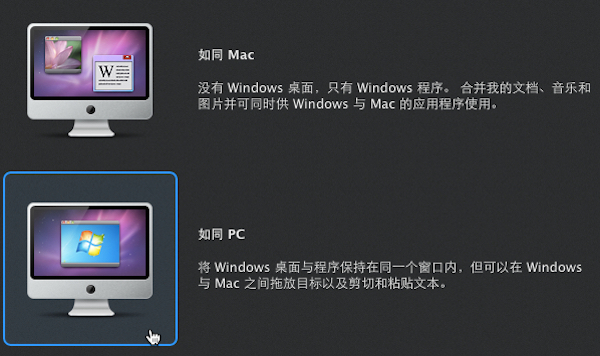萬盛學電腦網 >> 媒體工具 >> 30個Foxmail使用技巧
30個Foxmail使用技巧
1、自動撥號上網
FoxMail的自動撥號功能使您在需要時可自動調用Windows的撥號程序收發郵件,從而您可免除手工進行連接的操作。執行FoxMail項"菜單的"系統設置"命令,在"系統設置"對話框裡單擊"網絡"選項卡,然後按自己的上網方式選擇。如果您同時在Windows中建立了幾個撥號連接,則還應在"連接"列表框中選擇FoxMail自動采用哪一個撥號連接進行撥號。單擊"確定"按鈕後,它就具有了自動撥號的功能。
2、自動接收郵件
當你在Internet中暢游時,如果你想讓FoxMail在後台運行,以便及時收取新郵件,並在新郵件到來時,讓FoxMail給你提示信息,可用以下方法實現:在FoxMail主窗口,選擇需要的帳戶,單擊"選項"菜單中的"當前帳戶屬性"命令,系統彈出"帳戶屬性"對話框,在左邊的列表框中,單擊"接收郵件"選項;然後選中"每隔×分鐘自動收取新郵件"復選框,並在分鐘框中輸入希望FoxMail自動收取新郵件的時間間隔,比如鍵入"60"。選中"新郵件到來時播放聲音"復選框,然後單擊"文件"按鈕,在彈出的"打開"對話框中選擇需要的聲音文件;最後單擊"確定"按鈕即可。
3、自動分發郵件
在郵箱助理中選擇"新建",填入滿足條件,下次接收郵件時就會執行。通過此項設置你可以將信箋進行分類,以便更好的管理各種信箋,將一些無用的信件直接淘汰。如:設置所有發信人為zengqingzhu@21cn.com的信件都直接送入廢件箱,將所有收信人為zeng0001@163.net的信件放入個人信箱裡。
4、自動監視郵件
Foxmail具有自動監視用戶的郵件服務器、檢查是否有新郵件的功能。使用此功能後,系統每隔一段時間就會自動對用戶的郵件服務器進行檢查,若發現有新郵件就自動報警,可以說是非常體貼用戶。單?quot;選項"菜單中的"當前帳戶屬性"命令,打開"帳戶屬性"對話框,然後復選"接收郵件"選項卡中的"每隔XX分鐘自動收取新郵件"選項並設置適當的間隔時間即可。另外,我們還可以讓Foxmail在新郵件到來時自動發出美妙的聲音以提醒用戶,前提是你選擇了所需要的聲音文件。
5、自動過濾郵件
Foxmail的過濾器不但功能強大,其設置也非常方便。設置分為條件和動作兩部分。用鼠標單擊主菜單欄中的"帳戶"下的"過濾器"子菜單,激活"過濾管理器"設置界面,首先給出的是"條件"標簽項,在其中設置過濾器的名稱、過濾條件,然後切換到"動作"標簽項,在其中設置找到目標郵件後可采取的處理方式即可。在"條件"中可以設置過濾的條件,比如應用在"來信"還是"收信";應用位置包含一封郵件的所有位置,比如"發件人"、"收件人"、"附件",甚至有"任何地方"!在"動作"中,幾乎包含了可以想到的任何動作,比如移動、轉移、拷貝、自動回復、改變標簽、運行程序、顯示信息、發出聲音,還有一項很特別的設置"跳過後面的過濾器"。在新版本程序中,用戶可以設置多個過濾器,這對於管理多郵箱、多帳號是非常有利的。
6、自動壓縮郵箱
在FoxMail中,使用"郵件"菜單中的"刪除"命令刪除郵件,實際上FoxMail並沒有真正把郵件從硬盤上清除,它們仍然占用著硬盤空間。郵件刪除後,只有再執行?quot;郵箱"菜單中的"壓縮"或"壓縮全部"命令後,才能真正將其從磁盤上徹底清除,從而節約磁盤空間。其實壓縮郵箱的操作我們可以完全讓FoxMail自動進行,方法為:
選擇需要的帳戶,單擊"選項"菜單中的"當前帳戶屬性"命令,系統彈出"帳戶屬性"對話框,在左邊的列表框中,單擊"接收郵件"選項,在"郵箱"下選中"浪費空間超過×%時壓縮郵箱"復選框;然後單擊"確定"按鈕即可。這樣,在你每次退出FoxMail時,系統都自動對所有郵箱進行壓縮操作。
7、自動識別多內碼
目前Foxmail已全面支持簡體中文GB2312、日文shift-jis、韓文ksc、繁體中文Big5,並能對使用以上內碼的信件智能化地自動識別。只要你指向"郵件"菜單中的"字符轉換"子菜單,並選中"自動識別"命令,則你就可以在FoxMail中自由地浏覽以上各種內碼的信件,並且打印輸出,也可以用FoxMail生成以上各種內碼的信件。該功能需要MS-IE的多語言包的支持。如果你發現此功能的菜單是灰色的即處於不可用狀態,可以安裝MS-IE的多語言包。語言包可以到微軟網站去下載。由於自動識別是按照概率的方法進行估算,所以對於十個字以內的小文本,其識別可能不正確。如果你能夠確認信件的語種的話,請直接在"字符轉?quot;子菜單中選擇相應的語種。多內碼自動識別對我等小蝦是莫大的福音,因為自動識別技術使郵件亂碼的產生幾率大大減少了。
8、為FoxMail減肥
使用過一段時間後你會發現FoxMail的目錄下占據了幾M的空間,趕緊對"廢件箱"清空後,你會發現占據的空間好象沒有變化。原來每個信箱(收件箱、發件箱、廢件箱以及自定義的郵箱)中單擊鼠標右鍵"屬性"中"文件大小"一項其中顯示"浪費空間"原來把廢件箱清空後其占據的磁盤空間並沒有隨著減少。單擊"壓縮"後才是真正物理刪除。所以除了要經常對各個郵箱進行整理外還要經常的對各個郵箱進行壓縮。你可以選擇"郵?quot;/"壓縮所有郵箱"或在"工具"/"選項"/"接收郵件"中選擇"浪費空間超過1%壓縮郵箱"。
9、用郵箱監視器監視郵件
FoxMail同時提供了這個小軟件它可以對你的各個郵箱進行掃描,它可以提示你信件的有無和信件的數量,運行後它停留在屏幕右下角,你可以設置掃描間隔和選擇有信之後的提示信息,若需要接收郵件,郵件單擊圖標選擇"運行FoxMail"。
10、在資源管理器中發郵件
安裝Foxmail之後,在資源管理器或我的電腦中右擊某個文件時,系統彈出的快捷菜單"發送"子菜單中會多出一個"Foxmail"命令。您若擬使用Foxmail的這一新增功能,只需在資源管理器或我的電腦中選擇一個或多個希望發送出去的文件,然後單擊鼠標右鍵,並從彈出的快捷菜?quot;發送"子菜單中執行"Foxmail"命令,系統即會自動啟動Foxmail,打開一個新郵件撰寫窗口,並將用戶選定的文件作為附件插入到該郵件窗口中,我們只需輸入收件人的電子郵件地址,然後即可直接將這些文件發送出去了,使用非常方便。
11、快速查看郵件
信箱的信件多了,想要一眼找出想看的信就不是那麼容易。選中郵件,選擇"郵件""改變標簽",從中選擇你中意的彩色標簽,在信頭就會出現一個這種顏色的字符"La...",並且整個信頭(發件人,主題,日期,大小)都用這種顏色顯示,下次你要看這封信的時候,一眼就會看見它,一目了然,簡單方便。你也可以將讀過的信標記為未讀,以提醒下次再讀一遍,選擇"郵件""標記狀態為",選擇"未讀",同樣你也可將它標記為"已讀"、"已回復"、"未回復"。
12、快速添加發件人地址
在Foxmail的郵件列表窗口中右擊需要添加到地址的郵件,然後從彈出的快捷菜單中執行"加到地址簿"命令,此時系統就會打開一個"添加地址"對話框,要求您對地址簿進行選擇(Foxmail具有同時設置幾個相對獨立的地址簿的功能),單擊確定按鈕後,Foxmail就會將指定郵件的發件人地址添加到系統的地址簿中,然後我們就可以直接使用了,非常方便。另外,我們也可利用Ctrl或Shift鍵同時選擇多個郵件,然後再執行上述添加地址簿的步驟,從而達到同時將多封郵件的發件人添加到地址簿的目的。
13、快速發送一組郵件
所謂"組"功能實際上就是將多個聯系人的電子郵件地址"捆綁"在一起,然後當這個"組"發送郵件時,系統就自動向"組"中的所有成員同時發送郵件。FoxMail的地址簿中建立"組"的步驟為:首先單擊FoxMail快捷工具欄上的"地址簿"按鈕,利用"創建卡片"按鈕輸入有關收件人的電子郵件地址;然後單擊"創建組"按鈕,打開"MailList"對話框,在"MailList"對話框的"組名"欄中輸入"組"的名稱;接著單擊"添加"按鈕,打開"選擇地址"對話框,利用此對話框選擇所有需要添加到"組"中的電子郵件地址;再單擊"確定"按鈕,關閉"選擇地址"對話框;最後單擊"確定"按鈕,關閉"MailList"對話框即可。
14、快速恢復誤刪郵件
Foxmail的郵件恢復功能是非常強的,當我們碰到誤刪了某個郵件之後,該郵件一般都會轉移到"廢件箱"中,然後我們就可以直接加以恢復,若您在"廢件箱"中再次執行了刪除操作,該郵件就不會再顯示出來了,不過只要您沒有進行"壓縮",那麼該郵件就仍然會保存在硬盤上,我們只需右擊"廢件箱",然後從彈出的快捷菜單中執行"屬性"命令,打開"郵箱屬性"對話框,然後單擊"工具"選項卡,此時我們就會發現一個"開始修復"按鈕,單擊該按鈕試試,誤刪的郵件是否已經恢復呢?其實Foxmail恢復郵件的整個過程就有點象重新恢復
- 上一頁:Foxmail6防范黑客攻擊竅門
- 下一頁:使用迅雷如何降低CPU占用率